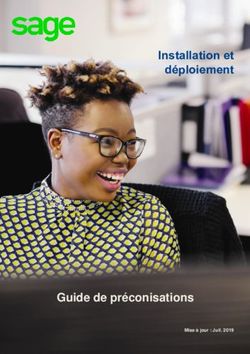Remote Controller - Guide de configuration du logiciel RM-IP Setup Tool Version du logiciel 1.1 - pro.sony
←
→
Transcription du contenu de la page
Si votre navigateur ne rend pas la page correctement, lisez s'il vous plaît le contenu de la page ci-dessous
C-499-100-22 (1) Remote Controller Guide de configuration du logiciel RM-IP Setup Tool Version du logiciel 1.1 © 2017 Sony Corporation
AVIS AUX UTILISATEURS
Table des matières © 2017 Sony Corporation. Tous droits réservés. Ce
Introduction ........................................................... 3 manuel, ou le logiciel qui y est décrit, ne doit pas être
Utilisation de ce manuel .....................................3 (même partiellement) reproduit, traduit ou réduit sous
Téléchargement et démarrage du logiciel.............3 une forme lisible par un ordinateur sans l’autorisation
Préparation d’un ordinateur ................................3 écrite préalable de Sony Corporation.
Téléchargement du logiciel ................................3
Démarrage du logiciel ........................................4 SONY CORPORATION NE DONNE AUCUNE
Modification de la langue d’affichage ................4 GARANTIE POUR CE MANUEL, LE LOGICIEL
OU TOUTE INFORMATION QU’ILS
Configuration des caméras et des contrôleurs CONTIENNENT ET DÉCLINE EXPRESSÉMENT
distants.....................................................................5 PAR LES PRÉSENTES TOUTE GARANTIE
Configuration des caméras .................................5 TACITE DE QUALITÉ MARCHANDE OU
Configuration des contrôleurs distants ...............6 D’APTITUDE À UN USAGE PARTICULIER POUR
Création d’un tableau de caméras ........................8 CE MANUEL, LE LOGICIEL OU TOUTE
Autres fonctions ....................................................11 INFORMATION QU’ILS CONTIENNENT. SONY
Enregistrement des paramètres .........................11 CORPORATION NE POURRA EN AUCUN CAS
Importation d’un tableau de caméras ÊTRE TENUE POUR RESPONSABLE DES
enregistré ........................................................11 DOMMAGES ACCESSOIRES, INDIRECTS OU
Fermeture du logiciel .......................................11 PARTICULIERS, QU’ILS SOIENT BASÉS SUR LA
Suppression du logiciel ....................................12 RESPONSABILITÉ CIVILE, LE CONTRAT OU
Configuration de Windows Firewall...................12 AUTRE, DUS OU AFFÉRENTS À CE MANUEL,
Lors de l’utilisation de Windows 7 ..................12 AU LOGICIEL OU À TOUTE AUTRE
Lorsque Windows 8.1 ou Windows 10 est INFORMATION QU’ILS CONTIENNENT OU À
utilisé ..............................................................13 LEUR UTILISATION.
Sony Corporation se réserve le droit de modifier ce
manuel ou les informations qu’il contient à tout
moment sans préavis.
Le logiciel décrit dans ce manuel peut également être
régi par les clauses d’un contrat de licence utilisateur
séparé.
• Microsoft et Windows sont des marques déposées
de Microsoft Corporation aux État-Unis et/ou dans
d’autres pays.
• Intel et Core sont des marques déposées d’Intel
Corporation ou de ses filiales aux États-Unis et dans
d’autres pays.
Tous les autres noms de société et de produit sont des
marques de commerce ou des marques déposées de
leurs sociétés ou de fabricants respectifs.
2Introduction Téléchargement et
Ce document décrit comment utiliser le logiciel de démarrage du logiciel
configuration RM-IP Setup Tool pour la configuration
des contrôleurs distants Sony et des caméras prenant en
charge le protocole VISCA over IP connecté par Préparation d’un ordinateur
connexion LAN.
Préparez un ordinateur sur lequel installer le logiciel.
Avant l’utilisation, connectez les contrôleurs distants, La configuration de système requise est indiquée ci-
les caméras et l’ordinateur sur lequel ce logiciel est dessous (à partir de décembre 2017).
installé. Mettez tour à tour sous tension chaque • CPU : Intel Core 2 Duo 2,4 GHz ou supérieur
dispositif lors de la configuration. (recommandé)
Pour les détails sur la connexion des dispositifs, • Mémoire : 1 Go ou plus (recommandé)
reportez-vous au mode d’emploi de chaque dispositif. • Disque dur : plus de 50 Mo d’espace libre
• Système d’exploitation : Microsoft Windows 7,
Windows 8.1 Pro, Windows 10 Pro version 32 bits
Utilisation de ce manuel ou 64 bits
Le mode d’emploi est conçu pour être lu sur un écran Remarques
d’ordinateur.
Les informations dont vous avez besoin pour utiliser cet • Il est possible que le logiciel RM-IP Setup Tool ne
appareil sont décrites ici. fonctionne pas correctement si vous utilisez un pare-
Lisez-le avant d’utiliser l’appareil. feu ou un antivirus sur votre ordinateur. Dans ce cas,
désactivez le logiciel.
Passage à une page connexe • Si vous utilisez Windows 7, Windows 8.1 ou Windows
10, désactivez la fonction Windows Firewall. Sinon, le
Lorsque vous lisez les instructions sur un écran logiciel RM-IP Setup Tool ne fonctionnera pas
d’ordinateur et cliquez sur la partie associée de la page correctement.
qui est affichée, vous passez à la page connexe. Les Pour plus de détails sur la configuration, reportez-vous
pages connexes peuvent être recherchées facilement. à la section « Lors de l’utilisation de Windows 7 »
(page 12) ou « Lorsque Windows 8.1 ou Windows 10
Exemples d’affichage est utilisé » (page 13).
Les affichages décrits dans ce manuel sont pris à titre • Si vous utilisez Windows 10, désactivez le mode
d’exemple explicatif. Notez que certains affichages tablette.
peuvent être différents de ceux qui s’affichent en réalité.
Impression du mode d’emploi Téléchargement du logiciel
En fonction de votre système, lorsque vous imprimez le
mode d’emploi, certains affichages ou illustrations
1 Téléchargez le fichier « RM-IP Setup Tool » du site
de téléchargement.
peuvent différer de ceux qui apparaissent à l’écran.
2 Décomprimez le fichier zip, et copiez « RM-
Terminologie utilisée dans ce document IPSetupTool.exe » à un emplacement de
Dans ce document, un contrôleur distant prenant en l’ordinateur.
charge VISCA over IP est appelé « contrôleur distant »,
et une caméra IP pouvant être configurée à l’aide de ce 3 Double-cliquez sur « RM-IPSetupTool.exe ».
logiciel est appelée « caméra ».
4 Connectez l’ordinateur sur lequel le logiciel est
installé au réseau du même segment que les
contrôleurs distants et les caméras.
Pour plus de détails sur le raccordement de
l’ordinateur, reportez-vous au mode d’emploi du
contrôleur distant.
5 Configurez les paramètres du réseau sur
l’ordinateur.
3Réglez l’adresse IP et le masque de sous-réseau de
l’ordinateur sur le même segment de réseau que les
Modification de la langue
contrôleurs distants et les caméras cibles à d’affichage
configurer.
Vous pouvez régler la langue d’affichage de l’écran en
Remarque
anglais ou chinois au besoin. La langue par défaut est
l’anglais.
Il n’est pas possible de configurer des contrôleurs
distants et des caméras qui sont connectés à un 1 Cliquez sur Language dans la barre de menus et
segment différent de celui de l’ordinateur. sélectionnez la langue souhaitée.
Lorsque vous changez la langue d’affichage, un
message s’affiche demandant de redémarrer
Démarrage du logiciel l’appareil.
Double-cliquez sur l’icône RM-IP Setup Tool pour
démarrer le logiciel RM-IP Setup Tool. L’écran suivant 2 Cliquez sur OK.
apparaît.
Le nom et la fonction des parties de l’écran de 3 Redémarrez le RM-IP Setup Tool.
configuration sont décrits ci-dessous.
Après le redémarrage, l’écran change avec la langue
1 2 sélectionnée.
N° Nom Fonction
1 Barre de menus Cliquez sur un menu et
sélectionnez un élément de sous-
menu pour exécuter la fonction
du menu correspondant.
2 Onglets de l’écran de Cliquez pour afficher l’onglet de
configuration l’écran de configuration
correspondant.
Onglet Camera : affiche l’écran
de configuration de la caméra
(page 5).
Onglet Controller : affiche
l’écran de configuration du
contrôleur distant (page 6).
Onglet Camera Table : affiche
l’écran de configuration du
tableau de caméras (page 8).
Remarque
Les boutons au bas de l’écran varient selon l’onglet
sélectionné.
4• Il est possible que le message « User Account
Configuration des Control - An unidentified program wants access
to your computer » peut apparaître. Dans ce cas,
caméras et des cliquez sur Allow.
• Les caméras qui sont connectées à un segment
contrôleurs distants différent de celui de l’ordinateur sur lequel le
logiciel RM-IP Setup Tool est installé ne peuvent
Pour contrôler des caméras à partir d’un contrôleur pas être détectées. Pour régler une caméra
distant, l’adresse IP des caméras et des contrôleurs connectée à un segment différent, reportez-vous à
distants doit être attribuée. la section « Pour contrôler une caméra dans un
segment différent » (page 10).
Effectuez cette configuration lorsque les caméras et les
contrôleurs distants sont connectés pour la première fois Conseil
et lorsqu’une caméra ou un contrôleur distant est ajouté.
Pour les détails sur la vérification de l’adresse
MAC, reportez-vous au mode d’emploi de chaque
dispositif.
Configuration des caméras
3 Attribuez un nom à la caméra.
1 Mettez sous tension les contrôleurs distants, les Saisissez le nom de la caméra dans la colonne
caméras et les autres dispositifs connectés au Name.
réseau. Le nom de la caméra est utilisé lors de la création
du tableau de caméra. Le choix d’un nom facile à
2 Démarrez RM-IP Setup Tool et cliquez sur l’onglet identifier est utile lors de la modification des
Camera. paramètres.
L’écran Camera List apparaît.
Les caméras connectées au même segment sont Conseil
affichées dans la liste.
Vous pouvez utiliser l’un des caractères suivants (8
Camera IP address Gateway address caractères maximum) dans le nom de la caméra.
Name Subnet mask Espace , ! # $ & ' ( ) * + - . / 0 1 2 3 4 5 6 7 8 9 ; <
=>?@ABCDEFGHIJKLMNOPQRS
TUVWXYZ [\] ^_`abcdefghijklmn
opqrstuvwxyz{|}
4 Spécifiez l’adresse IP.
• Saisissez l’adresse IP dans la colonne IP
address.
• Saisissez le masque de sous-réseau dans la
colonne Subnet mask.
• Saisissez l’adresse de passerelle par défaut dans
la colonne Gateway address.
Lorsque vous saisissez ou modifiez un nom ou une
Refresh Apply
adresse IP, etc., la case à cocher correspondant à
IP assign cette caméra est activée.
Le paramètre MAC address correspond à une Remarque
adresse unique et ne peut pas être modifié. La saisie de Subnet mask et de Gateway address
n’est prise en charge que pour le micrologiciel
Remarques
BRBK-IP10/IP7Z version 2.1 ou supérieure.
• Si le nombre de caméras répertorié à l’écran
diffère du nombre réel de caméras sur le réseau, 5 Cliquez sur Apply.
cliquez sur Refresh pour mettre à jour l’écran. Si Les paramètres des caméras dont la case est cochée
les nombres restent différents, vérifiez les sont appliqués aux caméras correspondantes.
connexions en vous reportant au mode d’emploi
du contrôleur distant et de la caméra.
5Remarques
4 Cliquez sur OK.
• Si les adresses IP sont attribuées en cliquant sur
IP assign avant de cliquer sur Apply, tous les
paramètres saisis seront remplacés.
• Une fois les paramètres appliqués, les caméras
correspondantes peuvent redémarrer, selon la
caméra. Dans ce cas, ne cliquez pas sur Refresh
avant que toutes les caméras aient terminé de
redémarrer et que les images soient émises
normalement. Si l’adresse IP ou un autre
paramètre est modifié pendant le redémarrage, le Les adresses IP spécifiées dans la plage sont
paramètre ne sera pas appliqué correctement attribuées automatiquement aux caméras.
même si vous cliquez sur Apply. Vérifiez que
tous ont terminé de redémarrer, puis cliquez sur 5 Cliquez sur Apply sur l’écran Camera List pour
Apply. appliquer les paramètres.
Pour annuler le paramètre, cliquez sur Cancel.
6 Cliquez sur Refresh.
Une liste mise à jour des paramètres appliqués Remarque
s’affiche.
Si le nombre de caméras sur le réseau est supérieur au
Conseil nombre d’adresses IP spécifiées dans la plage, certaines
caméras ne recevront aucune adresse IP. Dans ce cas,
Si plusieurs caméras sont connectées, il est possible après avoir cliqué sur Apply, cochez la case en regard de
d’identifier chaque caméra grâce à son adresse MAC chaque caméra ne possédant pas d’adresse IP, et
affichée dans la liste de caméras. Nous recommandons exécutez à nouveau l’attribution automatique de
de prendre note de l’adresse MAC de chaque dispositif l’adresse IP.
au préalable. Si vous ne connaissez pas l’adresse MAC
de la caméra, essayez de connecter et de configurer
chaque caméra une par une à l’aide de la procédure Configuration des contrôleurs
suivante.
distants
1. Mettez la caméra sous tension uniquement pour la
configurer. 1 Mettez sous tension les contrôleurs distants, les
2. Cliquez sur Refresh sur l’écran Camera List. caméras et les autres dispositifs connectés au
Seules les caméras mises sous tension apparaissent réseau.
dans la liste.
3. Configurez les paramètres de la caméra. Remarque
4. Répétez les étapes 1 à 3 pour configurer d’autres Activez l’accès aux contrôleurs distants à partir
caméras. d’un dispositif externe afin de mettre à jour les
paramètres.
Pour attribuer des adresses IP Pour plus de détails, reportez-vous au mode
automatiquement à plusieurs caméras d’emploi de chaque contrôleur distant.
Vous pouvez attribuer des adresses IP à plusieurs 2 Démarrez RM-IP Setup Tool et cliquez sur l’onglet
caméras automatiquement. Controller.
1 Cochez la case des caméras auxquelles vous voulez
attribuer une adresse IP.
2 Cliquez sur IP assign sur l’écran Camera List.
L’écran Auto IP assign apparaît.
3 Saisissez la plage d’adresse IP dans IP address
range.
Saisissez la première adresse IP dans From, et la
dernière adresse IP dans To.
6Les contrôleurs distants détectés seront affichés sur TUVWXYZ [\] ^_`abcdefghijklmn
l’écran Controller List. opqrstuvwxyz{|}
Controller IP address Gateway address
4 Spécifiez l’adresse IP.
Name Subnet mask • Saisissez l’adresse IP dans la colonne IP
address.
• Saisissez le masque de sous-réseau dans la
colonne Subnet mask.
• Saisissez l’adresse de passerelle par défaut dans
la colonne Gateway address.
Lorsque vous saisissez ou modifiez un nom ou une
adresse IP, etc., la case à cocher correspondant à ce
contrôleur distant est activée.
5 Cliquez sur Apply.
Le paramétrage de chaque contrôleur distant dont la
Refresh Apply case est cochée est appliqué à ce contrôleur distant.
IP assign Remarques
• Si les adresses IP sont automatiquement
Le paramètre MAC address correspond à une attribuées en cliquant sur IP assign avant de
adresse unique et ne peut pas être modifié. cliquer sur Apply, tous les paramètres saisis
Remarques
seront remplacés.
• Une fois les paramètres appliqués, les contrôleurs
• Si le nombre de contrôleurs distants répertorié à distants correspondants peuvent redémarrer,
l’écran diffère du nombre réel de contrôleurs selon le contrôleur distant. Dans ce cas, ne
distants sur le réseau, cliquez sur Refresh pour cliquez pas sur Refresh avant que tous les
mettre à jour l’écran. Si les nombres restent contrôleurs distants aient terminé de redémarrer.
différents, vérifiez les connexions en vous Si l’adresse IP ou un autre paramètre est modifié
reportant au mode d’emploi du contrôleur distant. pendant le redémarrage, le paramètre ne sera pas
• Il est possible que le message « User Account appliqué correctement même si vous cliquez sur
Control - An unidentified program wants access Apply. Vérifiez que tous ont terminé de
to your computer » peut apparaître. Dans ce cas, redémarrer, puis cliquez sur Apply.
cliquez sur Allow.
• Il n’est pas possible de détecter des contrôleurs 6 Cliquez sur Refresh.
distants connectés à un segment différent. Une liste mise à jour des paramètres appliqués
s’affiche.
Conseil
Pour les détails sur la vérification de l’adresse Pour attribuer des adresses IP
MAC, reportez-vous au mode d’emploi de chaque automatiquement à plusieurs contrôleurs
dispositif.
distants
3 Saisissez le nom du contrôleur distant dans la Vous pouvez attribuer automatiquement des adresses IP
colonne Name. à plusieurs contrôleurs distants en même temps.
Le nom du contrôleur distant est utilisé lors de la
création du tableau de caméra. Le choix d’un nom 1 Cochez la case des contrôleurs distants auxquels
facile à identifier est utile lors de la modification vous voulez attribuer une adresse IP.
des paramètres.
2 Cliquez sur IP assign sur l’écran Controller List.
Conseil L’écran Auto IP assign apparaît.
Vous pouvez utiliser l’un des caractères suivants (8
caractères maximum) dans le nom du contrôleur
3 Saisissez la plage d’adresse IP dans IP address
range.
distant.
Saisissez la première adresse IP dans From, et la
Espace , ! # $ & ' ( ) * + - . / 0 1 2 3 4 5 6 7 8 9 ; < dernière adresse IP dans To.
=>?@ABCDEFGHIJKLMNOPQRS
74 Cliquez sur OK.
Création d’un tableau de
caméras
Pour contrôler une caméra à partir d’un contrôleur
distant, les numéros de caméra doivent être attribués aux
caméras sur le réseau. La liste des caméras avec un
numéro de caméra attribué est appelée « tableau de
caméras ».
Un tableau de caméras est créé pour chaque contrôleur
Les adresses IP spécifiées dans la plage sont distant.
attribuées automatiquement aux contrôleurs
distants. Remarque
5 Cliquez sur Apply sur l’écran Controller List pour Le nombre de groupes variera selon le modèle du
appliquer les paramètres. contrôleur distant. Pour plus de détails, reportez-vous au
Pour annuler le paramètre, cliquez sur Cancel. mode d’emploi de chaque dispositif.
Remarque
1 Mettez sous tension les contrôleurs distants, les
caméras et les autres dispositifs connectés au
Si le nombre de contrôleurs distants sur le réseau est réseau.
supérieur au nombre d’adresses IP spécifiées dans la
plage, certains contrôleurs distants ne recevront aucune Remarque
adresse IP. Dans ce cas, après avoir cliqué sur Apply,
Activez l’accès aux contrôleurs distants à partir
cochez la case en regard de chaque contrôleur distant ne
d’un dispositif externe afin de mettre à jour les
possédant pas d’adresse IP, et exécutez à nouveau
paramètres.
l’attribution automatique de l’adresse IP.
Pour plus de détails, reportez-vous au mode
d’emploi de chaque contrôleur distant.
2 Démarrez RM-IP Setup Tool et cliquez sur l’onglet
Camera Table.
L’écran Camera Table apparaît.
Controller
Camera Table
Groupe de caméras Refresh Copy Apply
et numéro de
caméra Auto assign Clear
3 Sélectionnez le contrôleur distant pour lequel vous
voulez créer un tableau de caméras à partir du menu
déroulant Controller.
8Une liste mise à jour des paramètres actuels
Remarques
s’affiche.
• Il n’est pas possible de sélectionner un contrôleur
distant connecté à un segment différent. Remarque
• Si le nom du contrôleur distant n’est pas Si plus d’un contrôleur distant est connecté, il est
correctement affiché dans le menu déroulant, possible que toutes les informations du tableau de
cliquez sur l’onglet Controller pour mettre à jour caméras soient vides après avoir commuté le
l’écran Controller List. contrôleur distant sur l’écran Camera Table et
avoir cliqué sur Refresh. Si cela se produit, cliquez
4 Cliquez sur la cellule du nom de caméra dans la à nouveau sur Refresh.
colonne Camera Name pour le groupe de caméras
et le numéro de caméra que vous voulez attribuer.
Les noms de caméra spécifiés dans « Configuration
Pour répertorier uniquement les caméras
des caméras » (page 5) s’affichent dans le menu spécifiées pour la sélection de caméras
déroulant. Lorsque vous utilisez plusieurs caméras, vous pouvez
répertorier uniquement les caméras spécifiées afin de les
5 Sélectionnez la caméra que vous voulez attribuer sélectionner plus facilement.
dans le menu déroulant. Configurez les paramètres dans Filter sur l’écran
Camera Table.
Nom de caméra
Unused IP address
Numéro de groupe Numéro de caméra
Name
Lorsque vous réglez un groupe de caméras ou un • Lorsque Name est sélectionné, seuls les noms de
numéro de caméra, la case de la caméra modifiée caméra comprenant les caractères saisis seront
sera cochée. répertoriés.
• Lorsque IP address est sélectionné, seules les
6 Répétez les étapes 4 à 5 pour attribuer toutes les caméras se trouvant dans la plage spécifiée pour les
caméras. adresses IP (A à B) seront répertoriées.
• Toutes les caméras seront répertoriées lorsque
7 Cliquez sur Apply. Unused est coché.
Remarques
Pour attribuer des groupes de caméras et
• Si les groupes de caméras et les numéros de des numéros de caméra
caméras sont attribués automatiquement en automatiquement
cliquant sur Auto assign avant de cliquer sur
Apply, tous les paramètres saisis seront
remplacés.
1 Cliquez sur Auto assign sur l’écran Camera Table.
L’écran Auto camera assign apparaît.
• Si le nom de la caméra n’est pas correctement
affiché, cliquez sur l’onglet Camera pour mettre
à jour l’écran Camera List.
2 Effectuez l’une des actions suivantes.
• Pour attribuer un groupe de caméras et un numéro
• Une fois les paramètres appliqués, les contrôleurs
de caméra à toutes les caméras spécifiées dans
distants correspondants peuvent redémarrer,
l’écran Camera List, sélectionnez Camera
selon le contrôleur distant. Dans ce cas, ne
Name order.
cliquez pas sur Refresh avant que tous les
• Pour attribuer un groupe de caméras et un numéro
contrôleurs distants aient terminé de redémarrer.
de caméra aux caméras se trouvant dans la plage
Si l’adresse IP ou un autre paramètre est modifié
spécifiée pour les adresses IP, sélectionnez IP
pendant le redémarrage, le paramètre ne sera pas
address range et spécifiez une plage pour les
appliqué correctement même si vous cliquez sur
adresses IP.
Apply. Vérifiez que tous ont terminé de
redémarrer, puis cliquez sur Apply.
8 Cliquez sur Refresh.
93 Cliquez sur OK.
Remarque
Les groupes de caméras et les numéros de caméra
sont automatiquement attribués aux caméras. Il n’est pas possible de copier le tableau de caméras d’un
contrôleur distant connecté à un segment différent.
Reportez-vous à la fonction Export et Import dans la
section « Enregistrement des paramètres » (page 11).
Pour effacer le groupe de caméras et le
numéro de caméra
Cochez la case en regard du groupe de caméras et du
numéro de caméra que vous voulez supprimer, puis
cliquez sur Clear.
4 Cliquez sur Apply.
Pour annuler le paramètre, cliquez sur Cancel. Pour contrôler une caméra dans un
segment différent
Pour copier le tableau de caméras d’un Ce logiciel ne peut détecter que des contrôleurs distants
autre contrôleur distant et des caméras dans le même segment sur un réseau
Vous pouvez copier le tableau de caméras existant, ou LAN. Utilisez la procédure suivante pour contrôler une
partie d’un tableau de caméras existant, à partir d’un caméra installée sur un réseau d’un segment différent.
autre contrôleur distant sur le même réseau.
1 Connectez temporairement l’ordinateur sur lequel
1 Sélectionnez le contrôleur distant de destination et le logiciel est installé et un contrôleur distant au
cochez la case des groupes de caméras ou numéros même réseau en tant que caméra dans un segment
de caméra que vous voulez que la copie écrase. différent.
Pour copier et écraser le tableau de caméras
complet, cochez toutes les cases. 2 Ajoutez une caméra à contrôler au tableau de
caméras.
2 Cliquez sur Copy.
L’écran Table information copy apparaît. 3 Reconnectez l’ordinateur et le contrôleur distant au
réseau du segment pour une utilisation réelle.
3 Sélectionnez le contrôleur distant source dans le
menu déroulant. 4 Modifiez le paramètre de réseau du contrôleur
distant afin qu’il soit dirigé sur le segment du réseau
4 Cliquez sur OK. de destination.
Copier le contrôleur distant source
5 Ajoutez les autres caméras du même segment au
tableau de caméras du contrôleur distant, selon le
besoin.
Remarque
Les caméras du segment différent s’affichent en jaune
dans le tableau de caméras. Ne les supprimez pas.
Copier le contrôleur distant de destination
(contrôleur distant sélectionné)
Le tableau de caméras est copié dans le contrôleur
distant de destination.
5 Cliquez sur Apply pour appliquer tous les
paramètres.
Pour annuler le paramètre, cliquez sur Cancel.
10Précautions lors de la copie du tableau de
caméras entre le RM-IP500 et le RM-IP10 Autres fonctions
Le RM-IP500 prend en charge dix groupes, tandis que
RM-IP10 prend en charge 16 groupes. Chaque groupe
est composé de dix caméras pour le RM-IP500, et sept Enregistrement des paramètres
pour le RM-IP10. Par conséquent, certains groupes de
caméras et numéros de caméra ne sont pas copiés, Vous pouvez enregistrer les paramètres de la caméra, du
comme indiqué sur le tableau suivant, lors de la copie contrôleur distant et du tableau de caméras spécifié(e)
d’un tableau de caméras entre le RM-IP500 et le RM- dans des fichiers CSV séparés.
IP10.
1 Affichez l’écran des paramètres que vous voulez
Lors de la copie du RM-IP500 vers le RM-IP10 enregistrer.
• Pour enregistrer les paramètres de la caméra,
RM-IP500 RM-IP10 affichez l’écran Camera List.
ID Nº de groupe ID Nº de groupe • Pour enregistrer les paramètres du contrôleur
ID1 Group1-1 ID1 Group1-1 distant, affichez l’écran Controller List.
• Pour enregistrer les paramètres du tableau de
: : : :
caméras, affichez l’écran Camera Table.
ID7 Group1-7 ID7 Group1-7
ID8 Group1-8 Copie impossible 2 Sélectionnez Export dans le menu File de la barre
ID9 Group1-9 Copie impossible de menus.
ID10 Group1-10 Copie impossible
3 Cliquez sur Save pour sélectionner l’emplacement
ID11 Group2-1 ID8 Group2-1 d’enregistrement.
: : : :
ID96 Group10-6 ID69 Group10-6
ID97 Group10-7 ID70 Group10-7
Importation d’un tableau de
ID98 Group10-8 Copie impossible caméras enregistré
ID99 Group10-9 Copie impossible Vous pouvez importer un tableau de caméras enregistré
ID100 Group10-10 Copie impossible
dans un contrôleur distant.
ID101 Non applicable Non
applicable
Non applicable 1 Sélectionnez Import dans le menu File de la barre
de menus.
: : : : La boîte de dialogue de sélection de fichier
ID112 Non applicable Non Non applicable apparaît.
applicable
2 Sélectionnez le fichier à importer.
Lors de la copie du RM-IP10 vers le RM-IP500 3 Cochez la case dans l’écran Camera Table du
contrôleur distant de destination de l’importation.
RM-IP10 RM-IP500
ID Nº de groupe ID Nº de groupe 4 Cliquez sur Apply.
ID1 Group1-1 ID1 Group1-1
Remarque
: : : :
ID7 Group1-7 ID7 Group1-7
Vous ne pouvez pas importer les paramètres Camera
List et Controller List.
ID8 Group2-1 ID11 Group2-1
: : : :
ID69 Group10-6 ID96 Group10-6 Fermeture du logiciel
ID70 Group10-7 ID97 Group10-7 Sélectionnez Exit dans le menu File dans la barre de
ID71 Group11-1 Copie impossible menus pour quitter RM-IP Setup Tool et fermer la
fenêtre.
: : : :
ID112 Group16-7 Copie impossible
11Suppression du logiciel
Supprimez « RM-IPSetupTool.exe » dans le dossier où
Configuration de
il a été enregistré. Windows Firewall
Il est possible que le logiciel RM-IP Setup Tool ne
fonctionne pas correctement (aucune caméra répertoriée
dans la liste même si elles ont été connectées et
configurées correctement), selon la configuration du
pare-feu Windows Firewall. Dans ce cas, vérifiez les
paramètres de Windows Firewall.
Lors de l’utilisation de Windows 7
Pour désactiver Windows Firewall
1 Sélectionnez Control Panel dans le menu Start de
Windows, et sélectionnez System and Security.
2 Cliquez sur Windows Firewall.
3 Sélectionnez Turn Windows Firewall on or off.
124 Sélectionnez Turn off Windows Firewall. 4 Sélectionnez Allow another program....
Pour activer Windows Firewall
5 Ajoutez le programme.
1 Sélectionnez Control Panel dans le menu Start de Cliquez sur Browse… pour spécifier le chemin de
Windows, et sélectionnez System and Security. RM-IP Setup Tool, puis cliquez sur Add.
2 Cliquez sur Windows Firewall.
3 Sélectionnez Allow a program or feature
through Windows Firewall.
Lorsque Windows 8.1 ou Windows
10 est utilisé
Pour désactiver Windows Firewall
1 Appuyez et maintenez enfoncée la touche Windows
et appuyez sur la touche X du clavier, puis
sélectionnez Control Panel et System and
Security.
2 Cliquez sur Windows Firewall.
133 Sélectionnez Turn Windows Firewall on or off. 4 Sélectionnez Allow another app….
4 Sélectionnez Turn off Windows Firewall. 5 Ajoutez l’application.
Cliquez sur Browse… pour spécifier le chemin de
RM-IP Setup Tool, puis cliquez sur Add.
Pour activer Windows Firewall
1 Appuyez et maintenez enfoncée la touche Windows
et appuyez sur la touche X du clavier, puis
sélectionnez Control Panel et System and
Security.
2 Cliquez sur Windows Firewall.
3 Sélectionnez Allow an app or feature through
Windows Firewall.
14Sony Corporation
Vous pouvez aussi lire